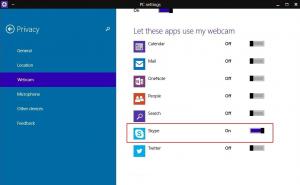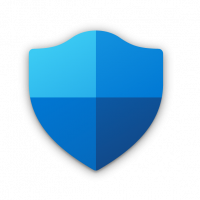Tambahkan ID Proses ke Bilah Judul File Explorer di Windows 10
Di Pembaruan Ulang Tahun Windows 10, ada tweak rahasia yang menarik. Ketika diterapkan, itu membuat File Explorer menunjukkan ID proses (PID) dari proses explorer.exe yang memiliki jendela yang sedang dibuka. Berikut adalah cara mengaktifkan dan cara menggunakan opsi ini.
Iklan
PID yang terlihat di bilah judul adalah opsi yang sangat berguna bagi mereka yang mengaktifkan folder untuk dibuka dalam proses terpisah atau menggunakan sakelar /separate tidak berdokumen untuk aplikasi Explorer.exe. Lihat artikel berikut:
Cara memulai File Explorer dalam proses terpisah di Windows 10
Sekarang, mari kita lihat bagaimana informasi PID di bilah judul dapat membantu Anda mengidentifikasi proses yang diperlukan. Aktifkan sebagai berikut.
- Membuka Editor Registri.
- Buka kunci Registri berikut:
HKEY_LOCAL_MACHINE\SOFTWARE\Microsoft\Windows\CurrentVersion\Explorer
Tip: lihat Cara melompat ke kunci Registri yang diinginkan dengan satu klik.

- Di sini, buat nilai DWORD 32-bit baru dan beri nama TampilkanPidInTitle. Atur data nilainya menjadi 1.



Catatan: Bahkan jika Anda menjalankan versi Windows 64-bit, Anda masih perlu membuat nilai DWORD 32-bit. -
Keluar dari Windows 10 untuk menerapkan perubahan yang dibuat oleh tweak ini.

Atau, Anda bisa saja restart shell Explorer di Windows 10.
Sekarang, aplikasi File Explorer akan menampilkan PID proses di bilah judul:
Dengan menggunakan PID ini, Anda dapat mengidentifikasi proses yang sesuai di Pengelola Tugas dengan cepat (atau di pengelola proses lainnya yang dapat menampilkan ID proses). Ini dapat berguna ketika Anda perlu mematikan atau menganalisis instance explorer.exe tertentu.
 Tonton video berikut untuk melihat trik ini beraksi:
Tonton video berikut untuk melihat trik ini beraksi:
Tip: Anda dapat berlangganan saluran Youtube kami DI SINI.
Catatan: Fitur ini tidak diumumkan secara resmi dan dapat berhenti bekerja kapan saja. Ingatlah ini. Pada tulisan ini, saya berhasil membuatnya bekerja di Windows 10 build 14393.
Itu dia.